axure rp是一款功能丰富的原型设计软件,被广泛应用于交互和界面设计领域。其中,axure rp的图片缩放功能非常实用,可以帮助用户灵活调整画布视图大小,优化页面布局,提升视觉呈现与交互体验。接下来,小编将为大家详细介绍在axure rp中实现图片缩放的具体操作步骤,有需要的朋友不妨一起往下看。

axurerp怎么缩放图片?axurerp缩放图片的操作步骤
1、启动Axure RP程序,新建一个项目或打开已有文件。
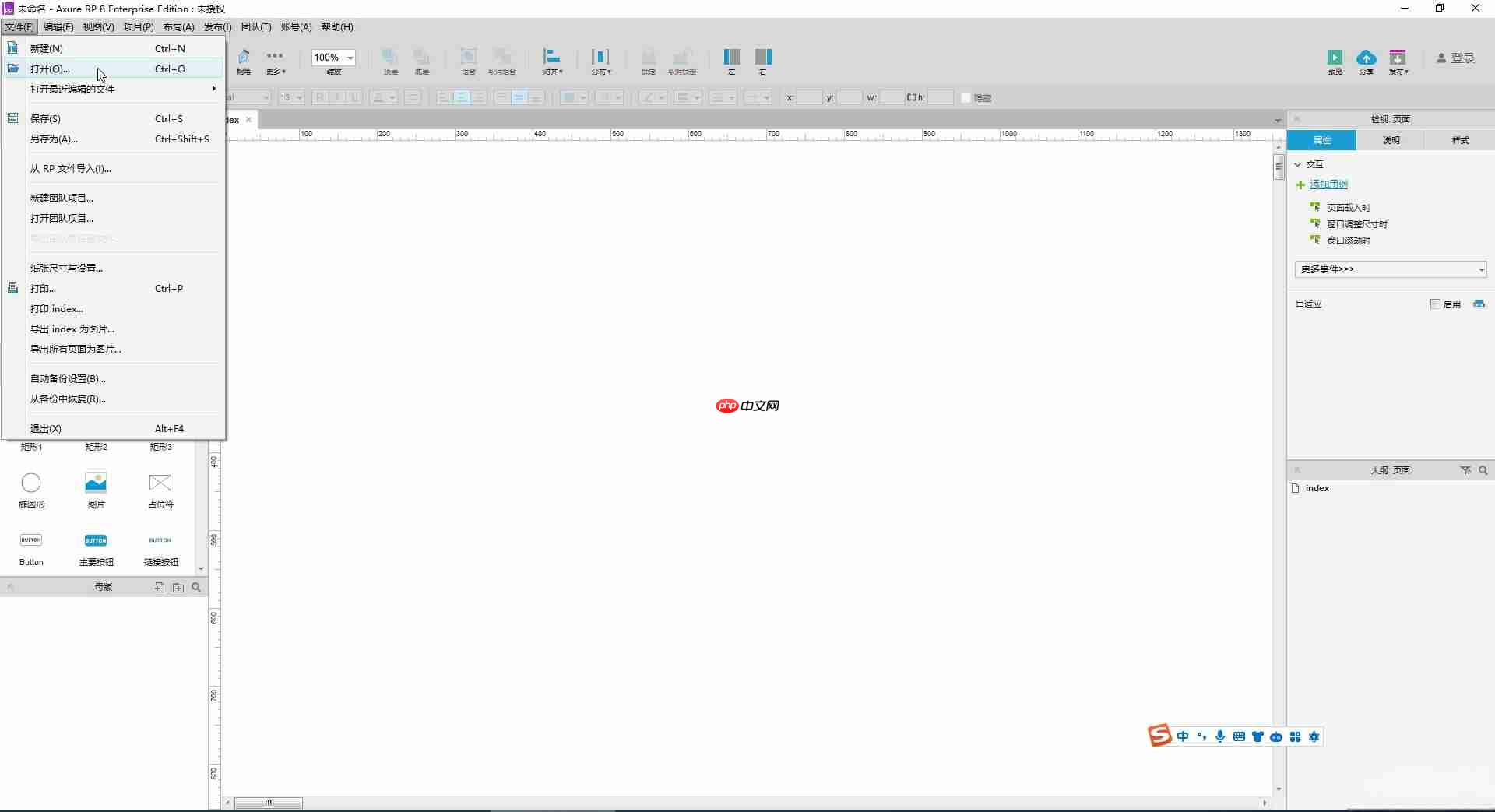
2、在界面左侧工具栏中展开相应选项,拖拽图片元件至画布,双击该元件以导入所需的图片。
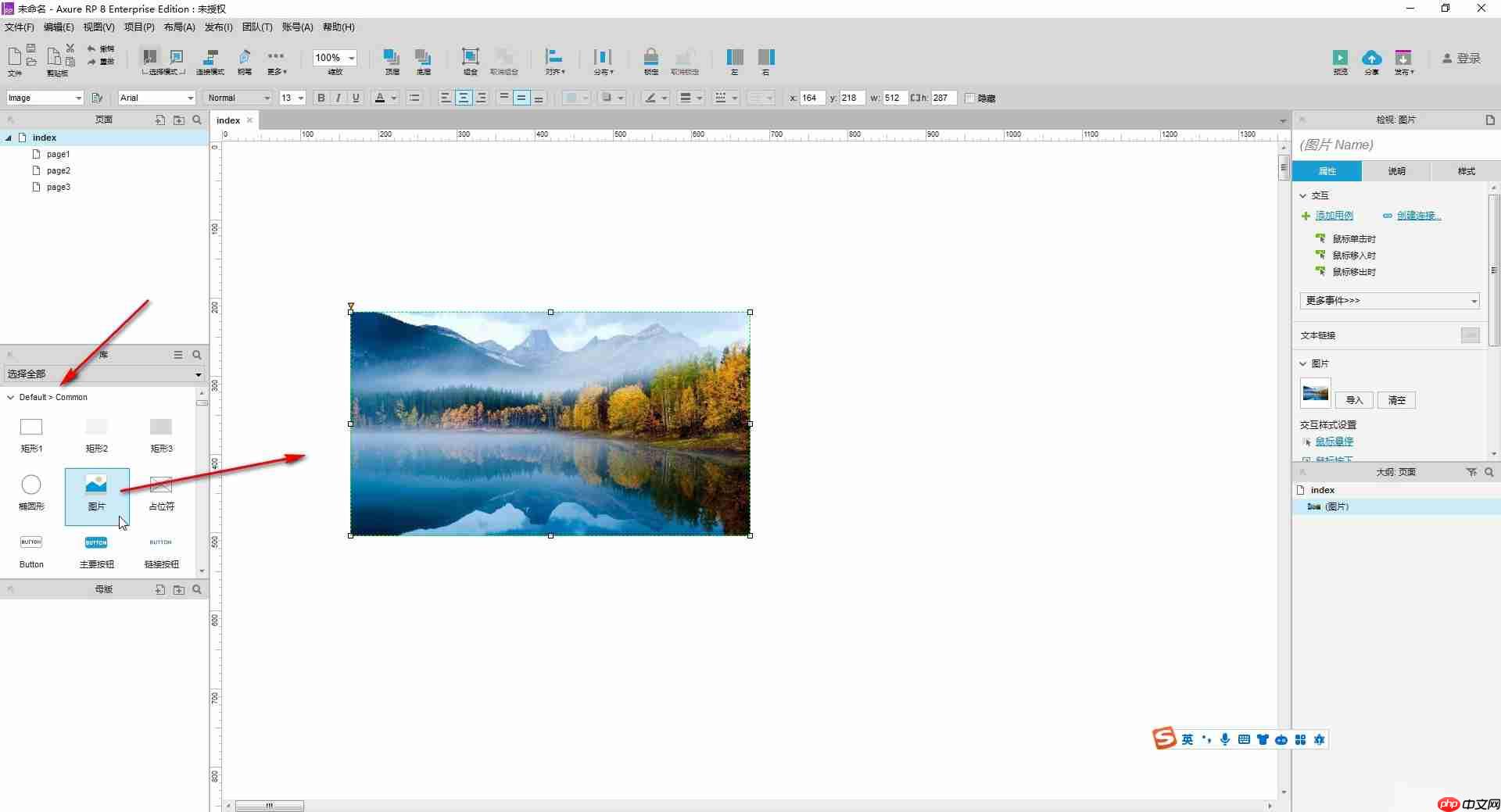
3、进入右侧“属性”面板,双击“鼠标移入时”事件,在弹出窗口中选择“设置尺寸”,右侧勾选“图片”,并根据实际需求设定放大后的尺寸后点击确认。
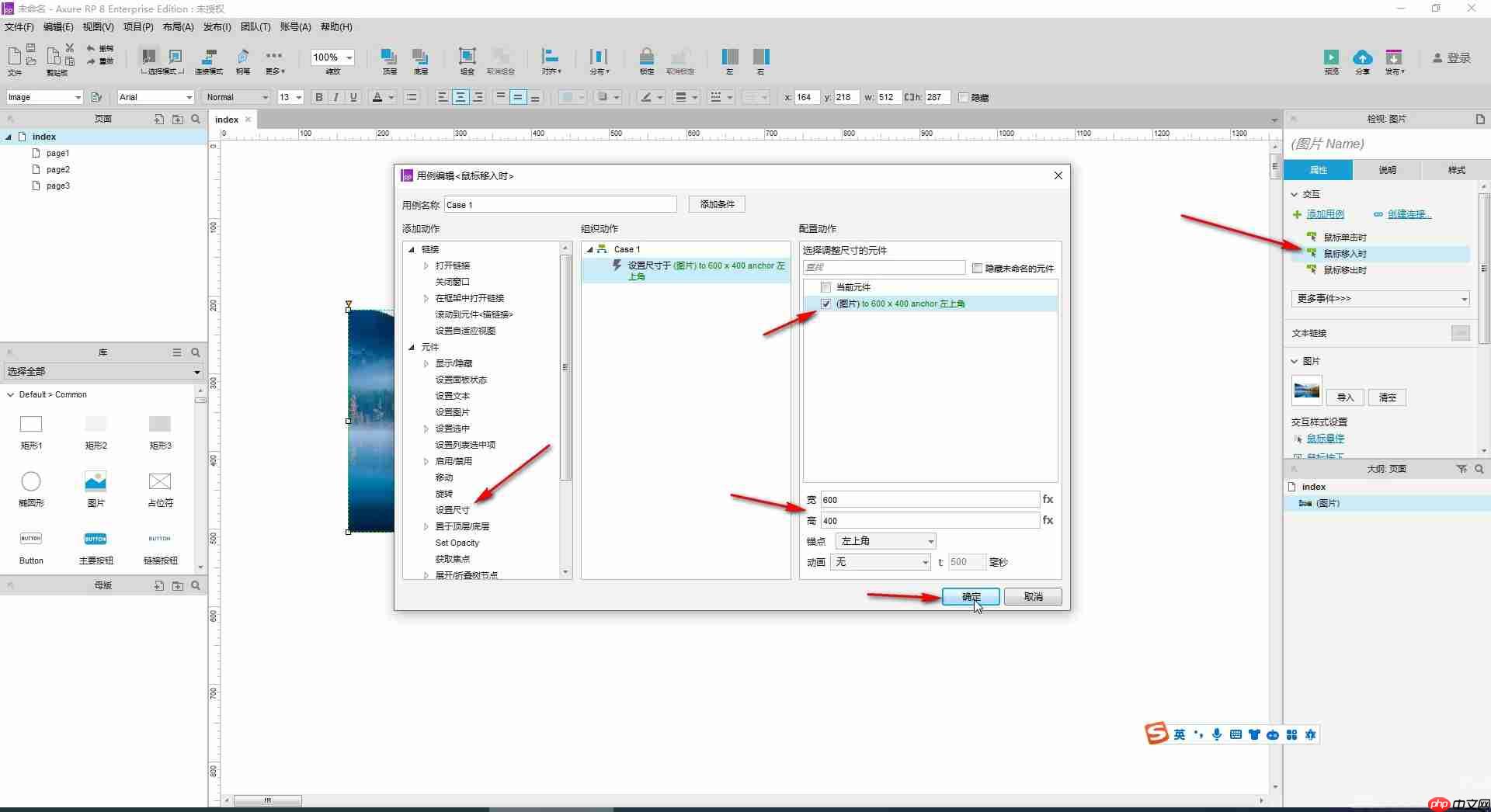
4、继续双击“鼠标移出时”事件,在新窗口中选择“设置尺寸”,同样勾选“图片”,并将尺寸设为原始大小,完成后点击确定。
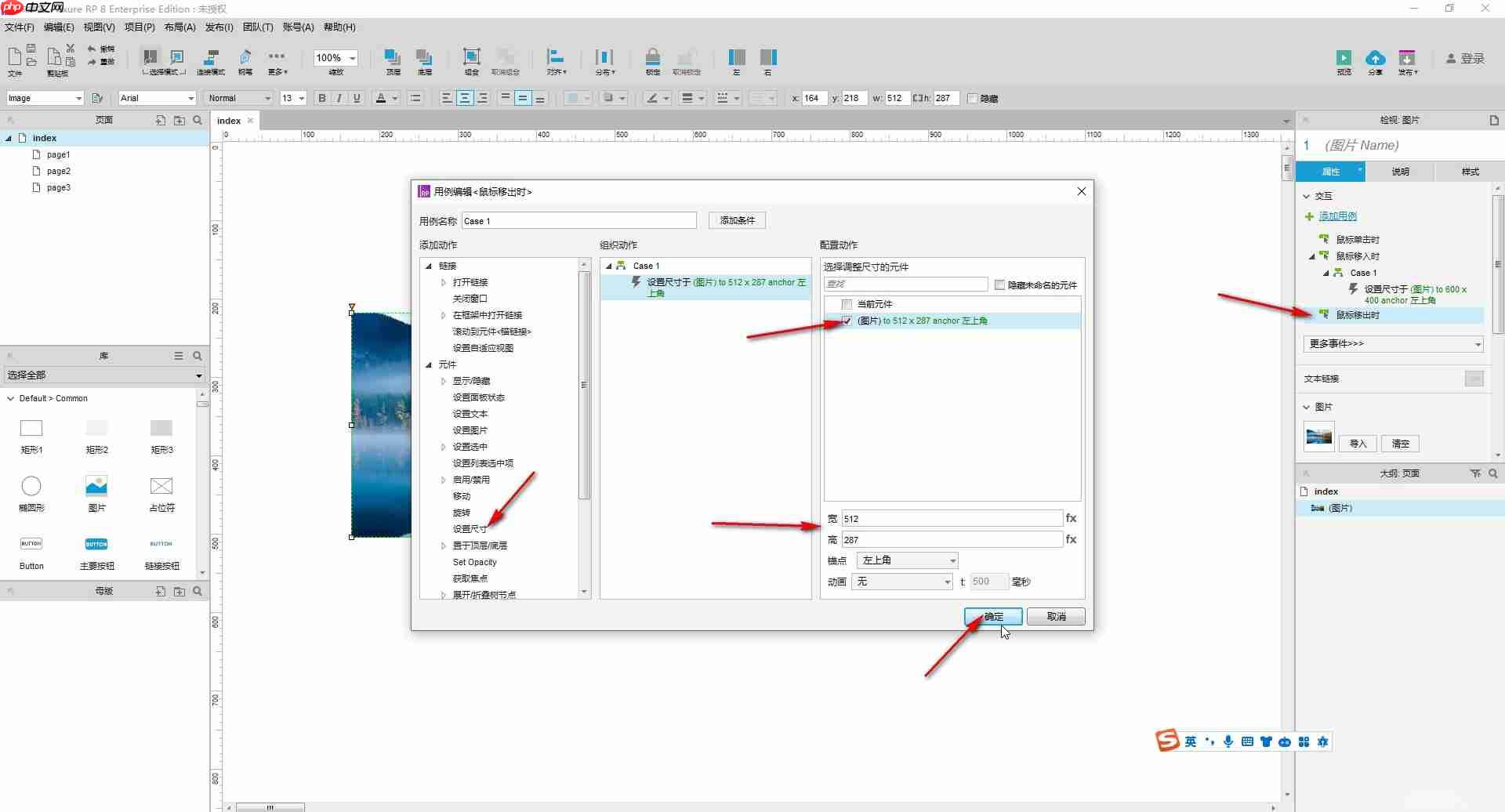
5、最后右键点击图片,选择“转换为动态面板”,随后点击“预览”即可查看最终效果。
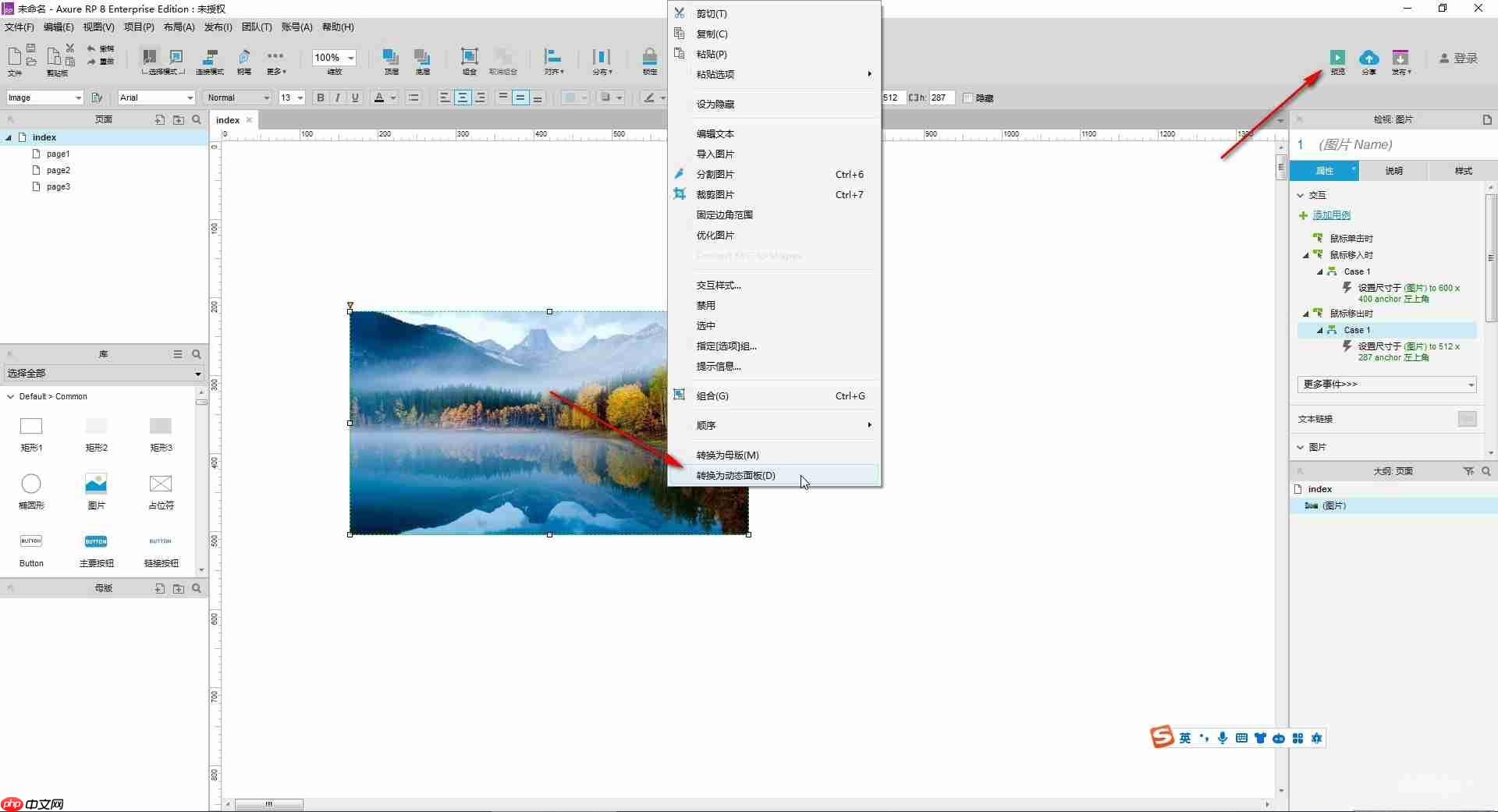
以上就是axurerp怎么缩放图片?axurerp缩放图片的操作步骤的详细内容,更多请关注php中文网其它相关文章!

每个人都需要一台速度更快、更稳定的 PC。随着时间的推移,垃圾文件、旧注册表数据和不必要的后台进程会占用资源并降低性能。幸运的是,许多工具可以让 Windows 保持平稳运行。




Copyright 2014-2025 https://www.php.cn/ All Rights Reserved | php.cn | 湘ICP备2023035733号